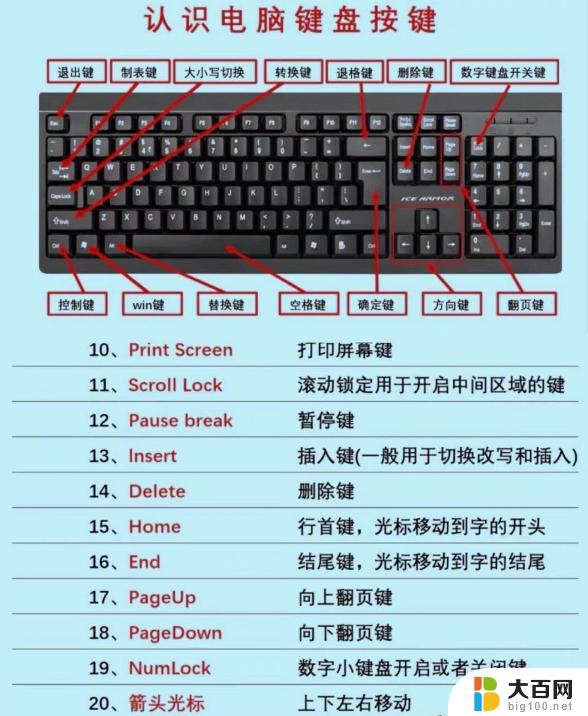键盘怎么打开数字键盘 笔记本电脑数字键盘无法打开
更新时间:2024-08-19 09:58:27作者:yang
在使用笔记本电脑时,有时候我们需要用到数字键盘进行数字输入,但是很多人可能会遇到一个问题,就是不知道如何打开笔记本电脑上的数字键盘,事实上笔记本电脑上的数字键盘并不像传统键盘那样直接显示在键盘上,而是需要通过一些特定的操作来打开。接下来我们就来看一下如何在笔记本电脑上打开数字键盘。
具体方法:
1.笔记本电脑的数字键盘默认情况下就是开启的,可以直接使用数字键盘输入数字
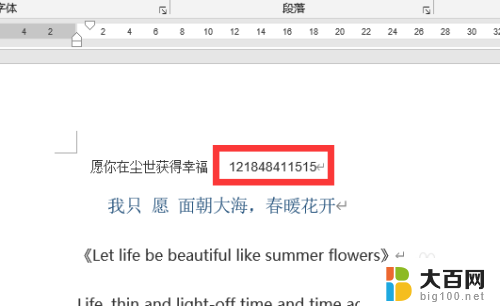
2.如果发现笔记本电脑的数字键盘不能使用,是不小心按了num lk键的缘故,按了这个键之后,数字键盘就被锁了,不能使用了
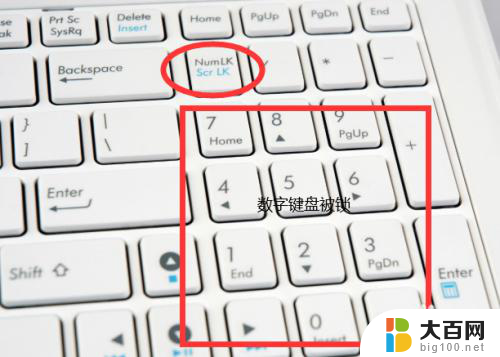
3.重新按一下num lk键,笔记本的数字键盘就可以重新开启使用了

4.有些笔记本的num lk键是和insert键在一起的,这时候需要按fn+insert来实现num lk键的功能,开启数字键盘

以上就是打开数字键盘的方法,如果你遇到了相同的问题,可以参考本文中介绍的步骤进行修复,希望这些内容能对大家有所帮助。